TaskFresh Adware von einem Mac deinstallieren
Mac VirusAuch bekannt als: TaskFresh unerwünschte Anwendung
Der kostenlose Scanner prüft, ob Ihr Computer infiziert ist.
JETZT ENTFERNENUm das Produkt mit vollem Funktionsumfang nutzen zu können, müssen Sie eine Lizenz für Combo Cleaner erwerben. Auf 7 Tage beschränkte kostenlose Testversion verfügbar. Eigentümer und Betreiber von Combo Cleaner ist RCS LT, die Muttergesellschaft von PCRisk.
Was ist TaskFresh?
TaskFresh ist eine Anwendung, die die meisten Leute unbeabsichtigt herunterladen und installieren. Diese App soll den Zugriff auf die bevorzugte Suchmaschine erleichtern, es ist bekannt, dass TaskFresh die Suchmaschine Yahoo fördert search.yahoo.com.
Diese Anwendung wird als völlig legitime und nützliche Anwendung beworben. In Wirklichkeit ist TaskFresh eine potenziell unerwünschte App (PUA), die als Adware eingestuft wird.
Es ist sehr wahrscheinlich, dass es dazu bestimmt ist, Informationen über die Browserverhalten des Benutzers zu sammeln und aufdringliche Anzeigen anzuzeigen.
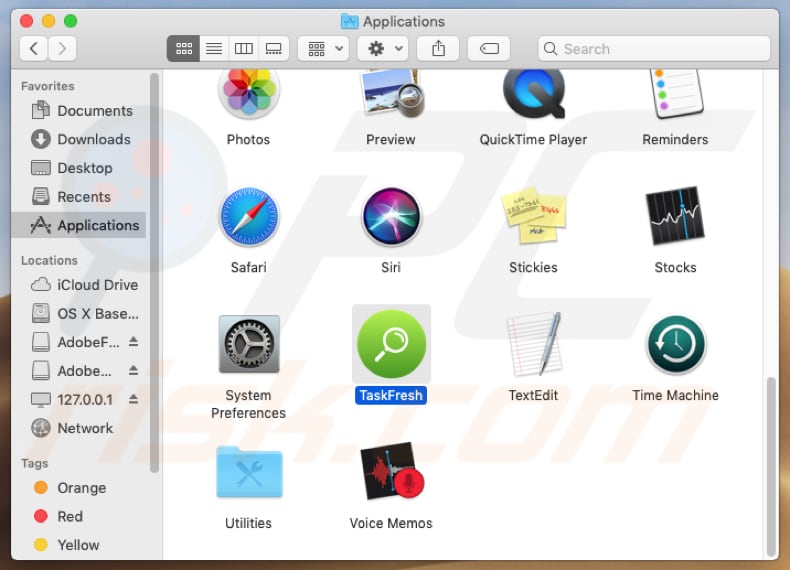
Adware-artige Anwendungen sammeln in der Regel Informationen wie Suchanfragen, die Benutzer beim Surfen im Internet eingeben, IP-Adressen, URLs der besuchten Seiten, Geo-Standorte und so weiter. Um Einnahmen zu generieren, verkaufen Entwickler diese Daten an andere Parteien, die sie missbrauchen, um auch Einnahmen zu generieren.
Es ist erwähnenswert, dass es eine Möglichkeit gibt, dass einige der Dritten Cyberkriminelle sind. Darüber hinaus ist Adware eine Software, die Benutzer mit unerwünschter Werbung versorgt.
In der Regel decken diese Anzeigen den Inhalt der besuchten Seiten ab und öffnen beim Anklicken potenziell schädliche Websites. Manchmal sind diese Anzeigen so konzipiert, dass sie unerwünschte (potenziell schädliche) Anwendungen verbreiten. Wenn sie darauf klicken, führen sie Skripte aus, die verschiedene unerwünschte Anwendungen herunterladen und installieren.
Einige Beispiele für Anzeigen, die von Adware-artigen Anwendungen angezeigt werden, sind Coupons, Banner, Umfragen, Pop-ups usw. Wie wir in unserer Einführung erwähnt haben, fördert TaskFresh die Yahoo-Suchmaschine, es ist eine legitime Maschine.
Dennoch gibt es Fälle, in denen Cyberkriminelle versuchen, solche Anwendungen zu Geld zu machen, indem sie legitime Suchmaschinen wie search.yahoo.com bewerben/fördern. Es ist kein direkter Schaden, jedoch kann es lästig sein, eine andere Suchmaschine zu benutzen, was das Surfen einschränkt.
Um unerwünschte Downloads, Installationen, Weiterleitungen auf zwielichtige Seiten, Probleme mit dem Datenschutz, der Browsersicherheit usw. zu vermeiden, empfehlen wir, TaskFresh so schnell wie möglich zu deinstallieren.
| Name | TaskFresh unerwünschte Anwendung |
| Art der Bedrohung | Adware, Mac Malware, Mac Virus |
| Symptome | Ihr Mac wurde langsamer als normal, Sie sehen unerwünschte Pop-up-Werbung, Sie werden auf zwielichtige Websites weitergeleitet. |
| Verbreitungsmethoden | Betrügerische Pop-up-Werbung, kostenlose Software Installationsprogramme (Bündelung), falsche Flash-Player Installationsprogramme, Downloads von Torrent Dateien. |
| Schaden | Verfolgung des Surfens im Internet (potenzielle Datenschutzprobleme), Anzeige unerwünschter Werbung, Weiterleitungen auf zwielichtige Websites, Verlust privater Informationen. |
| Entfernung |
Um mögliche Malware-Infektionen zu entfernen, scannen Sie Ihren Computer mit einer legitimen Antivirus-Software. Unsere Sicherheitsforscher empfehlen die Verwendung von Combo Cleaner. Combo Cleaner herunterladenDer kostenlose Scanner überprüft, ob Ihr Computer infiziert ist. Um das Produkt mit vollem Funktionsumfang nutzen zu können, müssen Sie eine Lizenz für Combo Cleaner erwerben. Auf 7 Tage beschränkte kostenlose Testversion verfügbar. Eigentümer und Betreiber von Combo Cleaner ist RCS LT, die Muttergesellschaft von PCRisk. |
TaskFresh ähnelt anderen Apps dieser Art, wie z.B. Top Results, PDF Genie, TopicLookup und so weiter. Allen Apps dieser Art ist gemeinsam, dass sie als legitime Anwendungen beworben werden. Leider bieten solche Apps keinen Wert und verursachen verschiedene Probleme.
Wie hat sich TaskFresh auf meinem Computer installiert?
In der Regel laden Benutzer PUAs wie TaskFresh versehentlich herunter (und installieren sie). Wie wir im obigen Absatz erwähnt haben, ist es möglich, dies durch Anklicken von irreführenden Anzeigen zu erreichen.
Es gibt jedoch noch eine andere beliebte Möglichkeit, unerwünschte Anwendungen zu verbreiten - indem man sie in Set-ups anderer Software bündelt. Menschen stimmen oft unbeabsichtigt dem Herunterladen und Installieren von PUAs zu, wenn sie andere, normale (und in der Regel kostenlose) Software herunterladen und installieren.
Entwickler verstecken Informationen über zusätzlich enthaltene (gebündelte) Anwendungen in Einstellungen wie "Benutzerdefiniert", " Erweitert " und so weiter. Wenn diese Einstellungen unverändert bleiben, erhalten PUAs die Berechtigung, heruntergeladen und/oder zusammen mit einigen anderen Programmen installiert zu werden.
Wie kann ist man die Installation von potenziell unerwünschten Anwendungen vermeiden?
Wir empfehlen, die gesamte Software von offiziellen, vertrauenswürdigen Quellen (Websites) und über direkte Download-Links herunterzuladen. Es wird nicht empfohlen, es über Drittanbieter-Downloader, Torrent-Clients, eMule (und andere Peer-to-Peer-Netzwerke), unzuverlässige Websites und so weiter herunterzuladen.
Installieren (oder herunterladen) Sie es richtig: Überprüfen Sie den Schritt jedes Download-/Installations-Setups, jede "Benutzerdefinierte", "Erweiterte" und andere ähnliche Einstellungs- und Abmeldeangebote, um einige zusätzliche Anwendungen herunterzuladen oder zu installieren. Vermeiden Sie das Anklicken von aufdringlichen Anzeigen, auch wenn sie wie legitime Anzeigen aussehen.
Diese leiten entweder auf potenziell bösartige Seiten wie Glücksspiel, Erwachsenen-Dating, Pornografie und so weiter weiter oder laden unerwünschte Software herunter. Es gibt viele Anzeigen, die Benutzer auf unzuverlässige Websites wie Glücksspiel, Erwachsenen-Dating, Pornografie und so weiterleiten.
Wenn ein Browser nicht vertrauenswürdige Websites öffnet oder verschiedene Anzeigen anzeigt, überprüfen Sie, welche Erweiterungen, Plug-ins, Pop-ups in einem Browser installiert sind, und deinstallieren Sie unbekannte oder verdächtige Einträge. Es wird empfohlen, dasselbe mit den Programmen dieser Art zu tun, die auch auf dem Betriebssystem installiert sind.
Wenn Ihr Computer bereits mit TaskFresh infiziert ist, empfehlen wir, einen Scan mit durchzuführen, um diese Adware automatisch zu entfernen.
Screenshot des TaskFresh Installationsordners:

Umgehende automatische Entfernung von Malware:
Die manuelle Entfernung einer Bedrohung kann ein langer und komplizierter Prozess sein, der fortgeschrittene Computerkenntnisse voraussetzt. Combo Cleaner ist ein professionelles, automatisches Malware-Entfernungstool, das zur Entfernung von Malware empfohlen wird. Laden Sie es durch Anklicken der untenstehenden Schaltfläche herunter:
LADEN Sie Combo Cleaner herunterIndem Sie Software, die auf dieser Internetseite aufgeführt ist, herunterladen, stimmen Sie unseren Datenschutzbestimmungen und Nutzungsbedingungen zu. Der kostenlose Scanner überprüft, ob Ihr Computer infiziert ist. Um das Produkt mit vollem Funktionsumfang nutzen zu können, müssen Sie eine Lizenz für Combo Cleaner erwerben. Auf 7 Tage beschränkte kostenlose Testversion verfügbar. Eigentümer und Betreiber von Combo Cleaner ist RCS LT, die Muttergesellschaft von PCRisk.
Schnellmenü:
- Was ist TaskFresh?
- SCHRITT 1. Mit TaskFresh verwandte Dateien und Ordner von OSX entfernen.
- SCHRITT 2. TaskFresh Werbung von Safari entfernen.
- SCHRITT 3. Remove TaskFresh Adware von Google Chrome entfernen.
- SCHRITT 4. TaskFresh Werbung von Mozilla Firefox entfernen.
Das Video zeigt, wie man Adware und Browserentführer von einem Mac Computer entfernt:
TaskFresh Adware Entfernung:
Entfernen Sie mit TaskFresh verwandte, potenziell unerwünschte Anwendungen von Ihrem "Programme" Ordner:

Klicken Sie auf das Finder Symbol. Im Finder Fenster, wählen Sie "Programme". Im Anwendungen Ordner, suchen Sie nach “MPlayerX”,“NicePlayer”, oder anderen verdächtigen Anwendungen und ziehen sie diese in den Papierkorb. Nachdem Sie die potenziell unerwünschte(n) Anwendung(en) entfernt haben, die online Werbung verursachen, scannen Sie Ihren Mac auf verbleibende, unerwünschte Komponenten.
LADEN Sie die Entfernungssoftware herunter
Combo Cleaner überprüft, ob Ihr Computer infiziert ist. Um das Produkt mit vollem Funktionsumfang nutzen zu können, müssen Sie eine Lizenz für Combo Cleaner erwerben. Auf 7 Tage beschränkte kostenlose Testversion verfügbar. Eigentümer und Betreiber von Combo Cleaner ist RCS LT, die Muttergesellschaft von PCRisk.
TaskFresh unerwünschte Anwendung bezogene Dateien und Ordner entfernen:

Klicken Sie auf das Finder Symbol aus der Menüleiste, wählen Sie Gehen und klicken Sie auf Zum Ordner gehen...
 Suchen Sie nach Dateien, die von werbefinanzierter Software erzeugt wurden im /Library/LaunchAgents Ordner:
Suchen Sie nach Dateien, die von werbefinanzierter Software erzeugt wurden im /Library/LaunchAgents Ordner:

Im Gehen zu Ordner...Leiste, geben Sie ein: /Library/LaunchAgents

Im "LaunchAgents" Ordner, suchen Sie nach allen kürzlich hinzugefügten, verdächtigen Dateien und bewegen Sie diese in den Papierkorb. Beispiele für Dateien, die von werbefinanzierter Software erzeugt wurden - "installmac.AppRemoval.plist", "myppes.download.plist", "mykotlerino.ltvbit.plist", "kuklorest.update.plist", etc. Werbefinanzierte Software installiert häufig mehrere Dateien zur gleichen Zeit.
 Suchen Sie nach Dateien, die von werbefinanzierter Software erzeugt wurden im /Library/Application Support Ordner:
Suchen Sie nach Dateien, die von werbefinanzierter Software erzeugt wurden im /Library/Application Support Ordner:

Im Gehen zu Ordner...Leiste, geben Sie ein: /Library/Application Support

Im "Application Support" Ordner, suchen Sie nach allen kürzlich hinzugefügten, verdächtigen Ordnern. Zum Beispiel "MplayerX" oder "NicePlayer" und bewegen Sie diese Ordner in den Papierkorb.
 Suchen Sie nach Dateien, die von werbefinanzierter Software erzeugt wurden im ~/Library/LaunchAgents Ordner:
Suchen Sie nach Dateien, die von werbefinanzierter Software erzeugt wurden im ~/Library/LaunchAgents Ordner:

Im Gehen zu Ordner Leiste, geben Sie ein: ~/Library/LaunchAgents
 Im "LaunchAgents" Ordner, suchen Sie nach allen kürzlich hinzugefügten, verdächtigen Dateien und bewegen Sie diese Ordner in den Papierkorb. Beispiele für Dateien, die von werbefinanzierter Software erzeugt wurden - "installmac.AppRemoval.plist", "myppes.download.plist", "mykotlerino.ltvbit.plist", "kuklorest.update.plist", etc. Werbefinanzierte Software installiert häufig mehrere Dateien zur gleichen Zeit.
Im "LaunchAgents" Ordner, suchen Sie nach allen kürzlich hinzugefügten, verdächtigen Dateien und bewegen Sie diese Ordner in den Papierkorb. Beispiele für Dateien, die von werbefinanzierter Software erzeugt wurden - "installmac.AppRemoval.plist", "myppes.download.plist", "mykotlerino.ltvbit.plist", "kuklorest.update.plist", etc. Werbefinanzierte Software installiert häufig mehrere Dateien zur gleichen Zeit.
 Suchen Sie nach Dateien, die von werbefinanzierter Software erzeugt wurden im /Library/LaunchDaemons Ordner:
Suchen Sie nach Dateien, die von werbefinanzierter Software erzeugt wurden im /Library/LaunchDaemons Ordner:

Im Gehen zu Ordner Leiste, geben Sie ein: ~/Library/LaunchDaemons
 Im "LaunchDaemons" Ordner, suchen Sie nach allen kürzlich hinzugefügten, verdächtigen Dateien. Zum Beispiel "com.aoudad.net-preferences.plist", "com.myppes.net-preferences.plist", "com.kuklorest.net-preferences.plist", "com.avickUpd.plist", etc., und bewegen Sie diese in den Papierkorb.
Im "LaunchDaemons" Ordner, suchen Sie nach allen kürzlich hinzugefügten, verdächtigen Dateien. Zum Beispiel "com.aoudad.net-preferences.plist", "com.myppes.net-preferences.plist", "com.kuklorest.net-preferences.plist", "com.avickUpd.plist", etc., und bewegen Sie diese in den Papierkorb.
 Scannen Sie Ihren Computer mit Combo Cleaner:
Scannen Sie Ihren Computer mit Combo Cleaner:
Wenn Sie alle Schritte in der richtigen Reihenfolge befolgt haben, sollte Ihr Mac frei von Infektionen sein. Um sicherzustellen, dass Ihr System nicht infiziert ist, scannen Sie es mit Combo Cleaner Antivirus. HIER herunterladen. Nach dem Herunterladen der Datei, klicken Sie auf das Installationsprogramm combocleaner.dmg. Ziehen Sie im geöffneten Fenster das Symbol Combo Cleaner auf das Symbol Anwendungen und legen Sie es dort ab. Öffnen Sie jetzt Ihr Launchpad und klicken Sie auf das Symbol Combo Cleaner. Warten Sie, bis Combo Cleaner seine Virendatenbank aktualisiert hat und klicken Sie auf die Schaltfläche „Combo Scan starten“.

Combo Cleaner scannt Ihren Mac jetzt auf Infektionen mit Malware. Wenn der Antivirus-Scan „Keine Bedrohungen gefunden“ anzeigt, heißt das, dass Sie mit dem Entfernungsleitfaden fortfahren können. Andernfalls wird empfohlen, alle gefundenen Infektionen vorher zu entfernen.

Nachdem Dateien und Ordner entfernt wurden, die von dieser werbefinanzierten Software erzeugt wurden, entfernen Sie weiter falsche Erweiterungen von Ihren Internetbrowsern.
TaskFresh unerwünschte Anwendung Startseiten und Standard Internetsuchmaschinen von Internetbrowsern:
 Bösartige Erweiterungen von Safari entfernen:
Bösartige Erweiterungen von Safari entfernen:
TaskFresh unerwünschte Anwendung bezogene Safari Erweiterungen entfernen:

Öffnen Sie den Safari Browser. Aus der Menüleiste wählen Sie "Safari" und klicken Sie auf "Benutzereinstellungen...".

Im Benutzereinstellungen Fenster wählen Sie "Erweiterungen" und suchen Sie nach kürzlich installierten, verdächtigen Erweiterungen. Wenn Sie sie gefunden haben, klicken Sie auf "Deinstallieren" Symbol daneben. Beachten Sie, dass Sie alle Erweiterungen sicher von ihrem Safari Browser deinstallieren können. Keine davon sind unabdingbar für die normale Funktion des Browsers.
- Falls Sie weiterhin Probleme mit Browserweiterleitungen und unerwünschter Werbung haben - Safari zurücksetzen.
 Bösartige Programmerweiterungen von Mozilla Firefox entfernen:
Bösartige Programmerweiterungen von Mozilla Firefox entfernen:
TaskFresh unerwünschte Anwendung bezogene Mozilla Firefox Zusätze entfernen:

Öffen Sie Ihren Mozilla Firefox Browser. In der oberen rechten Ecke des Bildschirms, klicken Sie auf das "Menü öffnen" (drei horizontale Linien) Symbol. Aus dem geöffneten Menü wählen Sie "Zusätze".

Wählen Sie den "Erweiterungen" Reiter und suchen Sie nach allen kürzlich installierten, verdächtigen Zusätzen. Wenn Sie sie gefunden haben, klicken Sie auf das "Entfernen" Symbol daneben. Beachten Sie, dass Sie alle Erweiterungen deinstallieren von Ihrem Mozilla Firefox Browser entfernen können - keine davon sind unabdingbar für die normale Funktion des Browsers.
- Falls Sie weiterhin Probleme mit Browserweiterleitungen und unerwünschter Werbung haben - Mozilla Firefox zurücksetzen.
 Bösartige Erweiterungen von Google Chrome entfernen:
Bösartige Erweiterungen von Google Chrome entfernen:
TaskFresh unerwünschte Anwendung bezogene Google Chrome Zusätze entfernen:

Öffnen Sie Google Chrome und klicken Sie auf das "Chrome Menü" (drei horizontale Linien) Symbol, das sich in der rechten oberen Ecke des Browserfensters befindet. Vom Klappmenü wählen Sie "Mehr Hilfsmittel" und wählen Sie "Erweiterungen".

Im "Erweiterungen" Fenster, suchen Sie nach allen kürzlich installierten, versächtigen Zusätzen. Wenn Sie sie gefunden haben, klicken Sie auf das "Papierkorb" Symbol daneben. Beachten Sie, dass Sie alle Erweiterungen sicher von Ihrem Google Chrome Browser entfernen können - keine davon sind unabdingbar für die normale Funktion des Browsers.
- IFalls Sie weiterhin Probleme mit Browserweiterleitungen und unerwünschter Werbung haben - Google Chrome zurücksetzen.
Teilen:

Tomas Meskauskas
Erfahrener Sicherheitsforscher, professioneller Malware-Analyst
Meine Leidenschaft gilt der Computersicherheit und -technologie. Ich habe mehr als 10 Jahre Erfahrung in verschiedenen Unternehmen im Zusammenhang mit der Lösung computertechnischer Probleme und der Internetsicherheit. Seit 2010 arbeite ich als Autor und Redakteur für PCrisk. Folgen Sie mir auf Twitter und LinkedIn, um über die neuesten Bedrohungen der Online-Sicherheit informiert zu bleiben.
Das Sicherheitsportal PCrisk wird von der Firma RCS LT bereitgestellt.
Gemeinsam klären Sicherheitsforscher Computerbenutzer über die neuesten Online-Sicherheitsbedrohungen auf. Weitere Informationen über das Unternehmen RCS LT.
Unsere Anleitungen zur Entfernung von Malware sind kostenlos. Wenn Sie uns jedoch unterstützen möchten, können Sie uns eine Spende schicken.
SpendenDas Sicherheitsportal PCrisk wird von der Firma RCS LT bereitgestellt.
Gemeinsam klären Sicherheitsforscher Computerbenutzer über die neuesten Online-Sicherheitsbedrohungen auf. Weitere Informationen über das Unternehmen RCS LT.
Unsere Anleitungen zur Entfernung von Malware sind kostenlos. Wenn Sie uns jedoch unterstützen möchten, können Sie uns eine Spende schicken.
Spenden
▼ Diskussion einblenden